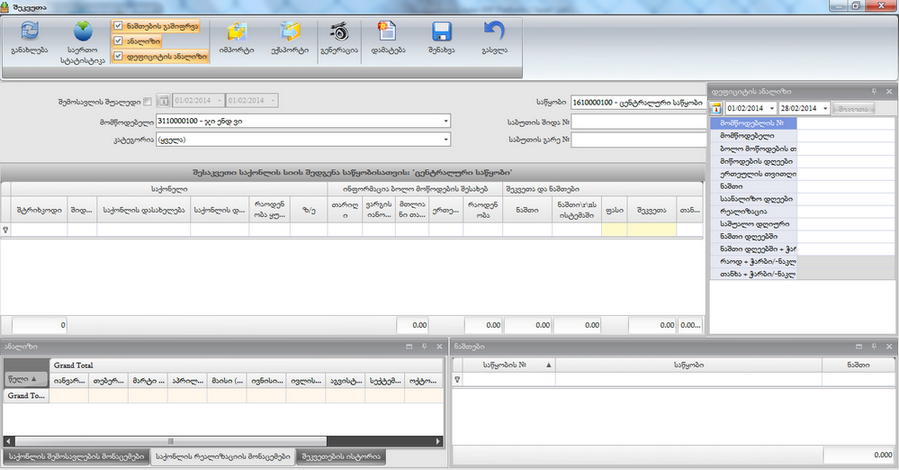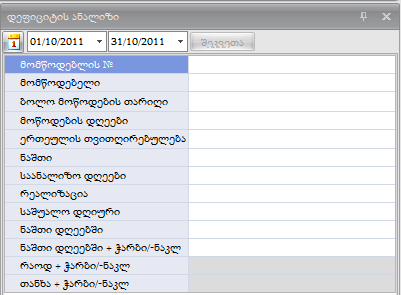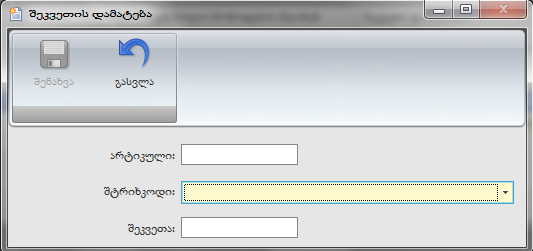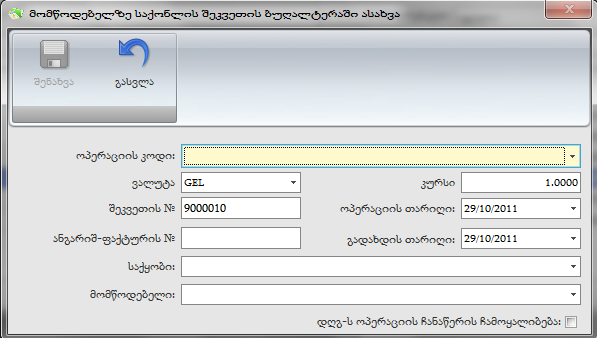შეკვეთები არის სისტემის მოდულის "ლოგისტიკა" მენიუს ბრძანება, მისი დანიშნულებაა მომწოდებლებისათვის შეკვეთების დროულად მომზადება, როგორც იმპორტის შემთხვევაში, ასევე შიდა ბაზარზე, საწყობში მიღება, აღრიცხვა და შესაბამისი საბუღალტრო გატარებების შესრულება. ფორმას აქვს საქონლის მინიმალური და მაქსიმალური ოდენობის განსაზღვრის ფუნქციები. კონტროლირებადია საწყობში საქონლის ნაშთების რაოდენობა მინიმუმის და მაქსიმუმის გათვალისწინებით. ლოგისტიკის მოდულში ბრძანება შევსება ასრულებს შეკვეთების გენერაციას.
ბრძანების გამოყენების შედეგად, ეკრანზე გამოვა ფორმა „შეკვეთები“:
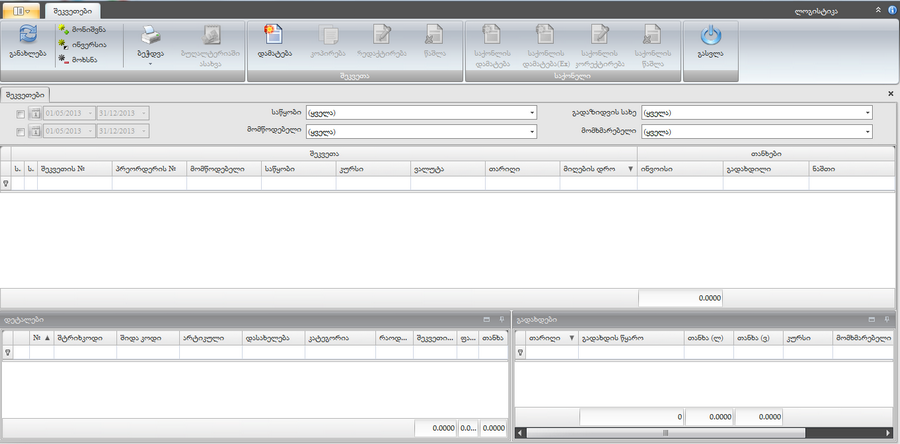
ფორმას აქვს ორი ჩანართი:
- დეტალები-ჩანართში გაშიფრულია შეკვეთაში შემავალი საქონელი. ჩანართში მოქმედებს კონტექსტური მენიუ, რომელსაც აქვს მთავარი მენიუს ბრძანებები: საქონლის დამატება, საქონლის რედაქტირება, საქონლის წაშლა, ასევე ბრძანება ანალიზი. საქონლის რედაქტირებაზე დაჭერის შემდეგ შესაძლებელია შეკვეთაში საქონლის რაოდენობის შეცვლა და თითოეული საქონლისათვის (საწყობში მიღების შემდეგ ამ ოპერაციას ასრულებს საწყობის მუშაკი ხელის კომპიუტერის დახმარებით-თუ ფაქტიური რაოდენობა და შეკვეთის რაოდენობა იდენტურია, მაშინ მას მიენიჭება სტატუსი "ავტორიზებული", ხოლო თუ არ ემთხვევა "არა ავტორიზებული") სტატუსის "ავტორიზებული" მინიჭება:

- გადახდები-ჩანართში კონტექსტური მენიუს გამოძახებით და "გადახდის დამატება" ბრძანების გამოყენებით გამოდის ფორმა, საიდანაც შესაძლებელია მომწოდებლისათვის ავანსის გადახდა;
ფორმას "შეკვეთები" აქვს თარიღის ორი ელემენტი (პირველი გვიჩვენებს შეკვეთის შესრულების თარიღს, ხოლო მეორე საქონლის მიღების თარიღს) და შემდეგი გრაფები:
- საწყობი-ირჩევენ იმ საწყობს, სადაც უნდა მოხდეს შეკვეთის შედეგად მიღებული საქონლის შემოსავალში აყვანა;
-მომწოდებელი-ირჩევენ იმ მომწოდებელს რომელზეც კეთდება შეკვეთა;
-გადაზიდვის სახე-ირჩევენ საქონლის მიწოდების ფორმას;
-მომხმარებელი-ირჩევენ მომხმარებელს, რომელიც აწარმოებს ოპერაციის შესრულებას.
ფორმის მენიუს აქვს სტანდარტული ბრძანებები:
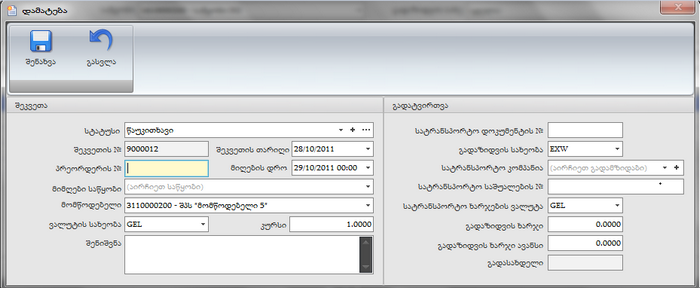
ფანჯრის მარცხენა ნაწილი ივსება ადგილობრივ ბაზარზე შეკვეთისას, ხოლო ორივე ნაწილს ვავსებთ იმპორტის შემთხვევაში.
ფანჯარას აქვს შემდეგი გრაფები:
-სტატუსი-გრაფაში ავტომატურად არჩეულია შეკვეთის სტატუსი "წაუკითხავი";
-შეკვეთის №-იწერება ავტომატურად;
-შეკვეთის თარიღი-შეკვეთის გაკეთების თარიღი;
-მიღების დრო–შეკვეთილი საქონლის მიღების თარიღი;
-პრეორდერის №;
-მიმღები საწყობი-ირჩევენ საწყობს სადაც მოხდება შეკვეთით მიღებული საქონლის შემოსავალში მიღება;
-მომწოდებელი-ვირჩევთ საქონლის მომწოდებელს;
-ვალუტის სახეობა-ირჩევენ ვალუტას, რომელ ვალუტაშიც ხდება შეკვეთის მომზადება;
-კურსი-შეაქვთ არჩეული ვალუტის კურსი (კურსის ხელით მითითების შემხვევაში ავტომატურად გადმოდის ბოლოს შეტანილი კურსი, თუ ეროვნული ბანკის კურსი ავტომატურად განახლებადია პროგრამაში, მაშინ ავტომატურად განთავსდება  nbg.ge-ის მიმდინარე დღის კურსი);
nbg.ge-ის მიმდინარე დღის კურსი);
-შენიშვნა- გრაფაში კეთდება საჭირო შენიშვნები;
-სატრანსპორტო დოკუმენტის №-იმ დოკუმენტის ნომერი, რომლითაც ხდება საქონლის ტრანსპორტირება;
-გადაზიდვის სახეობა-ირჩევენ საქონლის მიწოდების პირობებს (საქონლის მიწოდების პირობები განსაზღვრულია საერთაშორისო სავაჭრო პალატის მიერ გამოცემულ ინკოთერმებში- http://en.wikipedia.org/wiki/Incoterms,
http://en.wikipedia.org/wiki/Incoterms,  http://ru.wikipedia.org/wiki/Инкотермс);
http://ru.wikipedia.org/wiki/Инкотермс);  http://ka.wikipedia.org/wiki/%E1%83%98%E1%83%9C%E1%83%99%E1%83%9D%E1%83%A2%E1%83%94%E1%83%A0%E1%83%9B%E1%83%A1%E1%83%98
http://ka.wikipedia.org/wiki/%E1%83%98%E1%83%9C%E1%83%99%E1%83%9D%E1%83%A2%E1%83%94%E1%83%A0%E1%83%9B%E1%83%A1%E1%83%98
-სატრანსპორტო კომპანია-ირჩევენ საქონლის გადამზიდავ კომპანიას;
-სატრანსპორტო საშუალების №-იწერება გადამზიდავი სატრანსპორტო საშუალების სახელმწიფო ნომერი;
-სატრანსპორტო ხარჯების ვალუტა-ირჩევენ ტრანსპორტირების ხარჯების ვალუტას;
-გადაზიდვის ხარჯი-გრაფაში იწერება სატრანსპორტო მომსახურების თანხა;
-გადაზიდვის ხარჯი ავანსი-გრაფაში იწერება სატრანსპორტო მომსახურებისათვის ავანსად გადახდილი თანახა;
-გადასახდელი-გრაფაში ავტომატურად იწერება დარჩენილი გადასახდელი თანხა.
ფანჯარას აქვს მენიუ სტანდარტული ბრძანებებით: შენახვა, გასვლა;
შეკვეთის დამატების შემდეგ ფორმის მთავარ მენიუში გააქტიურდება ბრძანებები:
- საქონლის დამატება, საქონლის დამატება (Ex)-ბრძანების დახმარებით ხდება კონკრეტულ შეკვეთაში საქონლის დამატება. ამ დროს ეკრანზე გამოდის ახალი ფორმა "შეკვეთა":
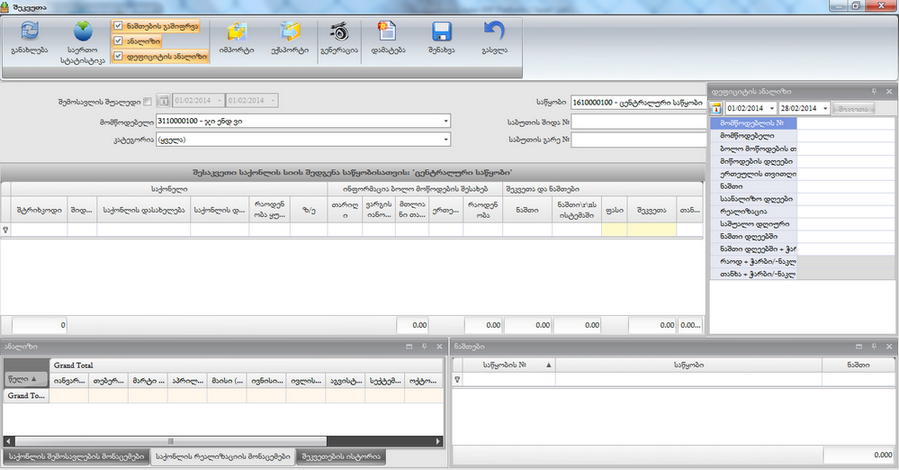
ფორმას აქვს სამი ჩანართი:
- ბრუნვის ანალიზი
- საქონლის შემოსავლის მონაცემები (Pivot table)-ჩანართში ჩანს კონკრეტული საქონლის მიღების ისტორია წლებისა და თვეების მიხედვით;
- საქონლის რეალიზაციის მონაცემები (Pivot table)-ჩანართი გვიჩვენებს კონკრეტული საქონლის რეალიზაციის ისტორიას წლებისა და თვეების მიხედვით;
- შეკვეთების ისტორია-ჩანართში ჩანს კონკრეტული საქონლის შეკვეთების ისტორია თარიღების მიხედვით;
- ნაშთების გაშიფვრა (Grid)-ჩანართში მოცემულია ფორმა "შეკვეთაში" მონიშნული საქონლის ნაშთები საწყობების მიხედვით;
- დეფიციტის ანალიზი-ჩანართი იძლევა საქონლის მიღების სტატისტიკას;
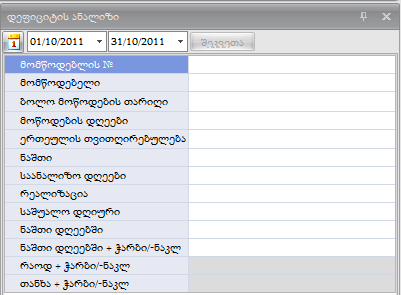
ჩანართი წარმოადგენს ფორმას, რომელსაც აქვს თარიღის შუალედის ასარჩევი ელემენტი და შემდეგი გრაფები:
- მომწოდებლის №-გრაფაში გადმოდის იმ მომწოდებლის ანალიზური ანგარიშის ნომერი, რომლისაგანაც ბოლოს იქნა მიღებული მითითებული საქონელი;
- ბოლო მოწოდების თარიღი-საქონლის ბოლო მიღების თარიღი;
- მოწოდების დღეები-დღეების რაოდენობა, რომელიც საჭიროა მოცემული მომწოდებლიდან საქონლის მისაღებად. მონაცემი გადმოდის რეგისტრირებული საქონლის დამატების ფანჯრის უჯრიდან "მიწოდების დღეები";
- ერთეულის თვითღირებულება-შესაკვეთი საქონლის ერთეულის თვითღირებულება ბოლო მიღების დროს;
- ნაშთი-გრაფაში ინფორმაცია გამოდის შესაკვეთ საწყობში არსებული საქონლის პოზიციის ნაშთის შესახებ, ხოლო თუ მონიშნულია შეკვეთის ფორმის მენიუში "საერთო სტატისტიკა", მაშინ გრაფის დასახელება "ნაშთი" იცვლება დასახელებით "ნაშთი სისტემაში" და შესაბამისად გვიჩვენებს ყველა საწყობში არსებული ნაშთების ჯამს, განურჩევლად მომწოდებლისა;
- საანალიზო დღეები-დღეების რაოდენობა თარიღის არჩეულ შუალედში;
- რეალიზაცია-შესაკვეთი საქონლის რეალიზაციის რაოდენობა საანალიზო დღეებში;
- საშუალო დღიური-საქონლის საშუალო დღიური რეალიზაცია (რეალიზებული საქონლის რაოდენობა გაყოფილი საანალიზო დღეების რაოდენობაზე);
- ნაშთი დღეებში-დღეების რაოდენობა რომლის განმავლობაშიც საკმარისია საქონლის დარჩენილი ნაშთი;
- ნაშთი დღეებში +ჭარბი/-ნაკლ-აჩვენებს საქონლის სიჭარბეს ან ნაკლებობას დღეებში ("ნაშთი დღეებში"-"მიწოდების დღეები");
- რაოდ +ჭარბ/ნაკლ-აჩვენებს საქონლის მეტობას ან ნაკლებობას (რაოდ+ჭარბ/ნაკლ = ნაშთი-მიწოდების დღეები * საშუალო დღიური რეალიზაცია);
- თანხა +ჭარბი/-ნაკლ-აჩვენებს საქონლის მეტობის ან ნაკლებობის ჯამურ თანხას.
ფორმა "
შეკვეთა" წარმოადგენს ცხრილს, რომელსაც აქვს
მენიუს ზოლი ბრძანებებით და
ველები:
-გრაფები:
-შემოსავლის შუალედი;
-მომწოდებელი (Combo box)-ავტომატურად არჩეულია ის მომწოდებელი, რომელზეც კეთდება შეკვეთა, თუმცა შესაძლებელია სხვა მომწოდებლის (ან ზოგადად ყველას არჩევა, როცა გვინდა ყველა მიღებული საქონლის გამოჩენა) არჩევა. ამ ფორმაში მომწოდებლის არჩევა (ან "ყველას" ჩასმა მარჯვენა ღილაკით) გავლენას არ ახდენს შეკვეთაში არჩეულ მომწოდებელზე-იგი დარჩება უცვლელი;
-კატეგორია (Combo box)-ვირჩევთ საქონლის კატეგორიას;
-საწყობი (Combo box)-არჩეულია ის საწყობი (შეკვეთის რეგისტრაციის დროს), რომელ საწყობშიც უნდა მოხდეს შეკვეთილი საქონლის შემოსავალში მიღება;
-საბუთის შიდა №;
-საბუთის გარე №;
მენიუს ბრძანებები:
- განახლება-ბრძანების გამოყენებით ხდება საქონლის გაფილტვრა ფორმის ზედა ნაწილში განთავსებული ფილტრის გრაფებით:
- შემოსავლის შუალედი-ჩამრთველი ღილაკის გამოყენებით ფორმაში საქონლის პოზიციები გამოდის მითითებული პერიოდის გათვალისწინებით;
- მომწოდებელი-არჩევის შემთხვევაში საქონლის პოზიციები იფილტრება მომწოდებლის მიერ მოწოდებული საქონელით;
- კატეგორია-არჩევის შემთხვევეაში საქონლის პოზიციები იფილტრება კატეგორიის მიხედვით;
- საწყობი-არჩევის შემთხვევაში საქონლის პოზიციები იფილტრება საწყობის მიხედვით;
- საბუთის შიდა N-გრაფაში საბუთის შიდა ნომრის მითითების შემთხვევაში საქონლის პოზიციები იფილტრება საბუთის შიდა ნომრის მიხედვით;
- საბუთის გარე N-გრაფაში საბუთის გარე ნომრის მითითების შემთხვევაში საქონლის პოზიციები იფილტრება საბუთის გარე ნომრის მიხედვით;
ერთდროულად შესაძლებელია რამოდენიმე ფილტრის გამოყენება, შესაბამისად საქონლის პოზიციებიც ფორმაში გამოვა ფილტრის გათვალისწინებით, თუ არცერთი ფილტრი არ იქნება შეკვეთის დროს გამოყენებული ფორმაში სრულად გამოვა
რეგისტრირებული საქონლის ჩამონათვალი.
- საერთო სტატისტიკა-ბრძანების გამოყენებით დეფიციტის ანალიზის ჩანართში გადმოდის საქონლის ნაშთების შესახებ სრული სტატისტიკური ინფორმაცია;
- ნაშთების გაშიფვრა (ღილაკი ჩამრთველი)-ღილაკის ჩართვით ეკრანზე გამოდის ჩანართი "ნაშთების გაშიფვრა";
- ბრუნვის ანალიზი (ღილაკი ჩამრთველი)-ღილაკის ჩართვით ეკრანზე გამოდის ჩანართი "ბრუნვის ანალიზი";
- დეფიციტის ანალიზი (ღილაკი ჩამრთველი)-ღილაკის ჩართვით ეკრანზე გამოდის ჩანართი "დეფიციტის ანალიზი";
- იმპორტი;
- ექსპორტი;
- გენერაცია-ბრძანების გამოყენებით ხდება საქონლის შესაკვეთი რაოდენობის გენერირება "დეფიციტის ანალიზის" ჩანართის მიხედვით (პროგრამაში შესაძლებელია კომპანიამ მოგვაწოდოს ალგორითმი, რომლის მიხედვითაც მოხდება შეკვეთის ავტომატური ფორმირება) ;
- დამატება-გამოიყენება იმ შემთხვევაში, როდესაც ვუკვეთავთ ისეთ საქონელს, რომელიც მოცემულ მომენტში არცერთ საწყობში არ არსებობს. ბრძანების გამოყენების შემდეგ ეკრანზე გამოდის დიალოგური ფანჯარა "შეკვეთის დამატება":
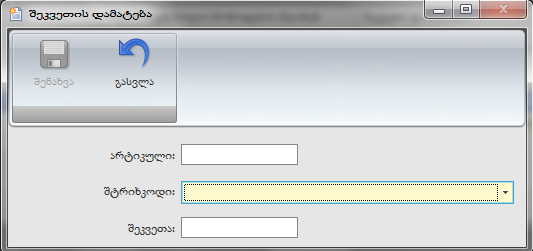
ფანჯარას აქვს გრაფები:
-არტიკული-იწერება საქონლის არტიკული;
-შტრიხკოდი-ირჩევენ ან შეაქვთ (ხელით ან სკანერით) საქონლის შტრიხკოდი ან ირჩევენ საქონლის დასახელებას. იმისათვის რომ გამოგვიტანოს საქონლის დასახელებები საჭიროა ზედა ფორმა არ იყოს გაფილტრული მომწოდებლით (უნდა ეწეროს "ყველა");
-შეკვეთა-იწერება რაოდენობა, რომელსაც ვუკვეთავთ.
ფანჯარას აქვს სტანდარტული ბრძანებები: შენახვა და გასვლა.
ფორმაში "
შეკვეთა" შეიძლება კონტექსტური მენიუს გამოძახება, რომელსაც აქვს ბრძანებები:
- დეფიციტის გადატანა-ბრძანების გამოყენებით "შეკვეთის" სვეტის უჯრაში ავტომატურად იწერება საქონლის შესაკვეთი რაოდენობა;
- ანალიზი.
- საქონლის რედაქტირება-ბრძანებით "შეკვეთების" მენიუს ყველა ბრძანება ჰკარგავს აქტიურობას და მენიუში ჩნდება მხოლოდ ორი აქტიური ბრძანება: შენახვა, გასვლა. ცვლილებების შეტანა შესაძლებელია, მხოლოდ ჩანართში „დეტალები“. გრაფები, რომლებშიც შესაძლებელია ცვლილებების განხორციელება, გამოიყურება განსხვავებული ფერით (ყვითელი). აქედანვეა შესაძლებელი „არა ავტორიზებულისათვის“ „ავტორიზებულის“ მინიჭება (უჯრას გაუჩნდება ჩამოსაშლელი ღილაკი).
- საქონლის წაშლა;
- ბუღალტერიაში ასახვა-ბრძანების საშუალებით ხდება მომწოდებელზე საქონლის შეკვეთის ბუღალტერიაში ასახვა. ამ დროს ეკრანზე გამოდის დიალოგური ფანჯარა "მომწოდებელზე საქონლის შეკვეთის ბუღალტერიაში ასახვა":
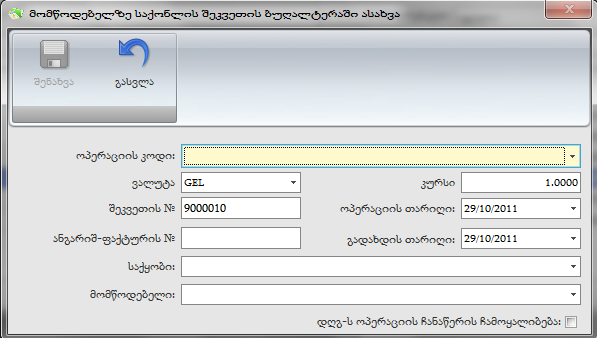
ფანჯარას აქვს მენიუ სტანდარტული ბრძანებებით: შენახვა, გასვლა და შემდეგი გრაფები:
- ოპერაციის კოდი-გრაფაში ირჩევენ ოპერაციის კოდს;
- ვალუტა (Combo box)-გრაფაში ირჩევენ შეკვეთის ვალუტას;
- კურსი-გრაფაში შეაქვთ ვალუტის კურსი;
- შეკვეთის №-შეკვეთის ნომერი გადმოდის ავტომატურად;
- ანგარიშ-ფაქტურის №-გრაფაში შეაქვთ ანგარიშ-ფაქტურის ნომერი;
- ოპერაციის თარიღი-გადმოდის ავტომატურად;
- გადახდის თარიღი-გადმოდის ავტომატურად;
- საწყობი (Combo box)-არჩეულია ავტომატურად;
- მომწოდებელი (Combo box)-არჩეულია ავტომატურად.
თუ ოპერაცია დღგ-ით იბეგრება, მაშინ ჩართეთ ალამი „
დღგ-ს ოპერაციის ჩანაწერის ჩამოყალიბება“. შეტანილი მონაცემების შენახვის შემდეგ ეკრანზე გამოდის ფანჯარა: „
საქონლის შეძენა (რედაქტირება)“.
ბუღალტერიაში ასახვის დროს ავტომატურად გამოიყენება საქონლის შიდა ბაზარზე და იმპორტით შეძენისათვის აწყობილი შაბლონები.
ფორმაში "
შეკვეთები" მოქმედებების შესრულება შესაძლებელია
კონტექსტური მენიუს დახმარებითაც.
იხილეთ აგრეთვე:
ცხრილი (Grid), Pivot table.
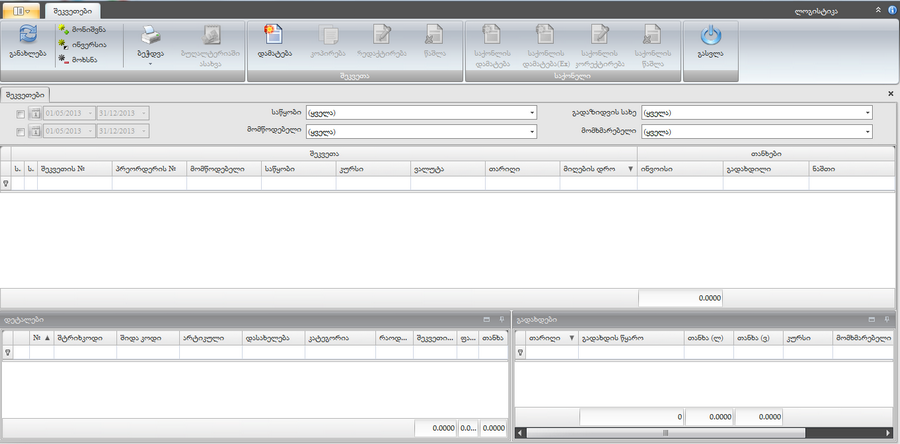

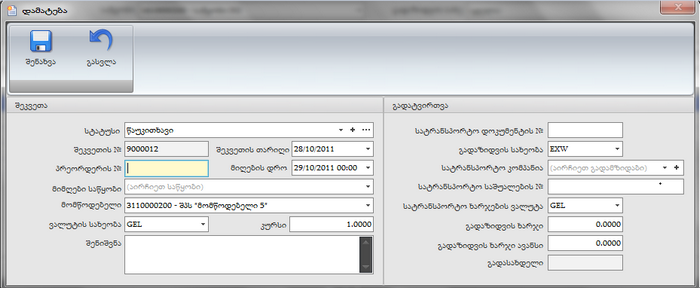
 nbg.ge-ის მიმდინარე დღის კურსი);
nbg.ge-ის მიმდინარე დღის კურსი);  http://en.wikipedia.org/wiki/Incoterms,
http://en.wikipedia.org/wiki/Incoterms,  http://ru.wikipedia.org/wiki/Инкотермс);
http://ru.wikipedia.org/wiki/Инкотермс);  http://ka.wikipedia.org/wiki/%E1%83%98%E1%83%9C%E1%83%99%E1%83%9D%E1%83%A2%E1%83%94%E1%83%A0%E1%83%9B%E1%83%A1%E1%83%98
http://ka.wikipedia.org/wiki/%E1%83%98%E1%83%9C%E1%83%99%E1%83%9D%E1%83%A2%E1%83%94%E1%83%A0%E1%83%9B%E1%83%A1%E1%83%98